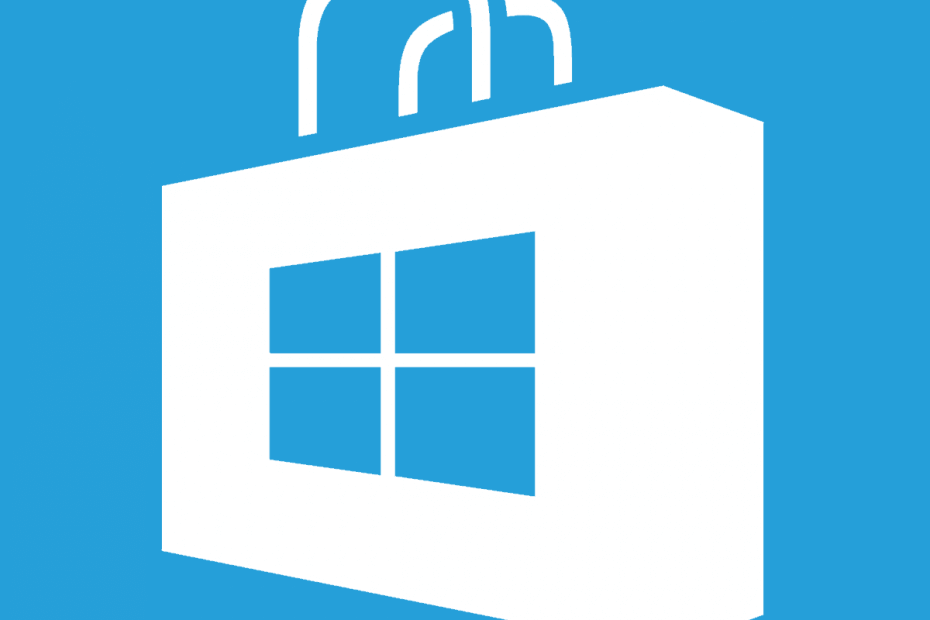
यह सॉफ़्टवेयर सामान्य कंप्यूटर त्रुटियों की मरम्मत करेगा, आपको फ़ाइल हानि, मैलवेयर, हार्डवेयर विफलता से बचाएगा और अधिकतम प्रदर्शन के लिए आपके पीसी को अनुकूलित करेगा। पीसी की समस्याओं को ठीक करें और 3 आसान चरणों में अभी वायरस निकालें:
- रेस्टोरो पीसी रिपेयर टूल डाउनलोड करें जो पेटेंट प्रौद्योगिकी के साथ आता है (पेटेंट उपलब्ध यहां).
- क्लिक स्कैन शुरू करें Windows समस्याएँ ढूँढ़ने के लिए जो PC समस्याएँ उत्पन्न कर सकती हैं।
- क्लिक सभी की मरम्मत आपके कंप्यूटर की सुरक्षा और प्रदर्शन को प्रभावित करने वाली समस्याओं को ठीक करने के लिए
- रेस्टोरो द्वारा डाउनलोड किया गया है 0 इस महीने पाठकों।
माइक्रोसॉफ्ट स्टोर विंडोज 10 का एक मुख्य घटक है, और यह ऐप अपूरणीय है, खासकर यदि आप अक्सर यूनिवर्सल ऐप डाउनलोड करते हैं। भले ही माइक्रोसॉफ्ट स्टोर एक बेहतरीन टूल है, लेकिन यूजर्स ने बताया कि माइक्रोसॉफ्ट स्टोर खुलने के तुरंत बाद बंद हो जाता है।
अगर माइक्रोसॉफ्ट स्टोर खुलने के तुरंत बाद बंद हो जाता है तो मैं क्या कर सकता हूं?
Microsoft Store, Windows 10 का एक अभिन्न अंग है, हालाँकि, कभी-कभी आप इसके साथ समस्याओं का सामना कर सकते हैं। मुद्दों की बात करें तो, ये कुछ सबसे आम समस्याएं हैं जिनके बारे में उपयोगकर्ताओं ने बताया:
- Microsoft Store क्रैश हो जाता है वूइंडोज 10 - यूजर्स के मुताबिक, माइक्रोसॉफ्ट स्टोर अक्सर उनके पीसी पर क्रैश हो जाता है। समस्या को ठीक करने के लिए, Microsoft Store को रीसेट करना सुनिश्चित करें और जांचें कि क्या इससे मदद मिलती है।
- Microsoft Store खुलता है फिर बंद हो जाता है वूइंडोज 10 - यह मुख्य समस्या का सिर्फ एक रूपांतर है, और यदि आप इसका सामना करते हैं, तो हमारे कुछ समाधानों का प्रयास करना सुनिश्चित करें।
- जब मैं खोजते समय किसी ऐप पर क्लिक करता हूं, तो माइक्रोसॉफ्ट स्टोर तुरंत बंद हो जाता है - माइक्रोसॉफ्ट स्टोर के साथ कई तरह की समस्याएं हो सकती हैं। हालाँकि, आपको इनमें से अधिकांश समस्याओं को हमारे किसी एक समाधान से हल करने में सक्षम होना चाहिए।
- विंडोज 10 स्टोर स्टार्टअप पर अप्रत्याशित रूप से बंद हो जाता है - कई उपयोगकर्ताओं ने बताया कि माइक्रोसॉफ्ट स्टोर अप्रत्याशित रूप से या स्टार्टअप पर बंद हो जाता है। यह एक बड़ी समस्या हो सकती है, और इसे ठीक करने के लिए, यह जांचना सुनिश्चित करें कि आवश्यक सेवाएं चल रही हैं या नहीं।
- Microsoft Store चमकता और बंद होता है, क्रैश होता रहता है - यूजर्स के मुताबिक उनके पीसी पर माइक्रोसॉफ्ट स्टोर क्रैश होता रहता है। यह एक बड़ी समस्या हो सकती है, लेकिन आपको स्थानीय कैश को साफ़ करके इसे ठीक करने में सक्षम होना चाहिए।
समाधान 1 - स्थानीय कैश हटाएं
यदि Microsoft Store खुलने के तुरंत बाद बंद हो जाता है, तो आप स्थानीय कैश फ़ोल्डर को हटाकर इसे ठीक कर सकते हैं। ऐसा करने के लिए, इन चरणों का पालन करें:
- पर नेविगेट करें सी: Useruser_nameAppDataLocalPackagesMicrosoft. WindowsStore_8wekyb3d8bbweLocalकैश फ़ोल्डर।
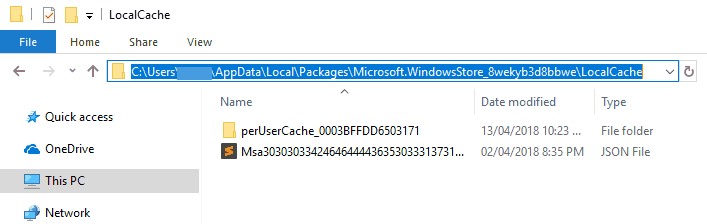
- एक बार जब आप में प्रवेश करते हैं स्थानीय कैश फ़ोल्डर इसमें से सभी फाइलों और फ़ोल्डरों को हटा देता है।
- फ़ोल्डर बंद करें और Microsoft Store को फिर से चलाने का प्रयास करें।
यदि Microsoft Store कैश क्षतिग्रस्त है, इस आसान गाइड पर एक नज़र डालें स्थानीय कैश के बारे में और जानने के लिए और इसे ठीक करने के लिए आप क्या कर सकते हैं।
यदि आप AppData फ़ोल्डर नहीं देख सकते हैं, तो सुनिश्चित करें कि छिपी हुई फ़ाइलों और फ़ोल्डरों को देखने का विकल्प सक्षम है। छिपी हुई फ़ाइलों और फ़ोल्डरों को सक्षम करने के लिए क्लिक करें दृश्य टैब और सुनिश्चित करें कि छिपे हुए आइटम विकल्प चेक किया गया है.
आप दबाकर भी स्थानीय ऐपडाटा फ़ोल्डर तक पहुंच सकते हैं विंडोज की + आर और प्रवेश %लोकलएपडेटा%.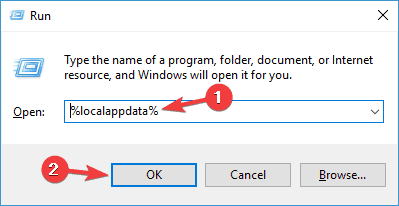
समाधान २ - सुनिश्चित करें कि आपका समय और समय क्षेत्र सही है
Microsoft Store के साथ यह समस्या आपके पीसी पर गलत समय के कारण हो सकती है, लेकिन आप अपने समय और समय क्षेत्र की जाँच करके इस त्रुटि को ठीक कर सकते हैं। ऐसा करने के लिए, इन चरणों का पालन करें:
- निचले दाएं कोने में घड़ी पर राइट-क्लिक करें और चुनें दिनांक/समय समायोजित करें.
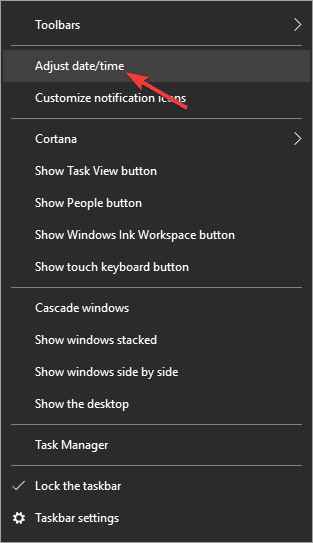
- आश्वस्त रहे कि स्वचालित रूप से समय निर्धारित करें इसके लिए सेट है पर और यह कि आपका समय क्षेत्र सही है।
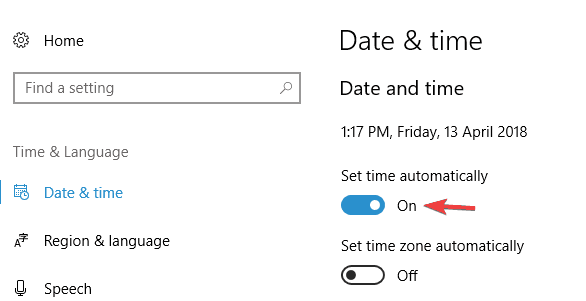
विंडोज 10 आपको टाइमज़ोन बदलने नहीं देगा? चिंता न करें, हमें सही समाधान मिल गया है।
समाधान 3 - एकीकृत ग्राफिक्स को पसंदीदा ग्राफिक कार्ड के रूप में सेट करें
जाहिर है, आप इस समस्या को ठीक कर सकते हैं यदि आप अपने एकीकृत ग्राफिक्स कार्ड को पसंदीदा ग्राफिक्स कार्ड के रूप में सेट करते हैं। उपयोगकर्ताओं ने बताया कि एकीकृत ग्राफिक्स को पसंदीदा के रूप में सेट करने के बाद GeForce अनुभव केंद्र में समस्या का समाधान हो गया था, इसलिए हो सकता है कि आप इसे आजमाना चाहें।
समाधान 4 - पावरशेल का प्रयोग करें
उपयोगकर्ताओं ने बताया कि आप इसका उपयोग करके इस समस्या को ठीक कर सकते हैं पावरशेल. हमें यह उल्लेख करना होगा कि पावरशेल एक शक्तिशाली उपकरण है, और यदि आप सावधान नहीं हैं तो आप सिस्टम अस्थिरता के मुद्दों का कारण बन सकते हैं।
बस सुरक्षित रहने के लिए, कुछ भी गलत होने की स्थिति में एक पुनर्स्थापना बिंदु बनाना एक अच्छा विचार हो सकता है। पावरशेल शुरू करने के लिए निम्न कार्य करें:
- दबाएँ विंडोज की + एस और शक्ति दर्ज करें, राइट क्लिक करें पावरशेल और चुनें व्यवस्थापक के रूप में चलाएं मेनू से।
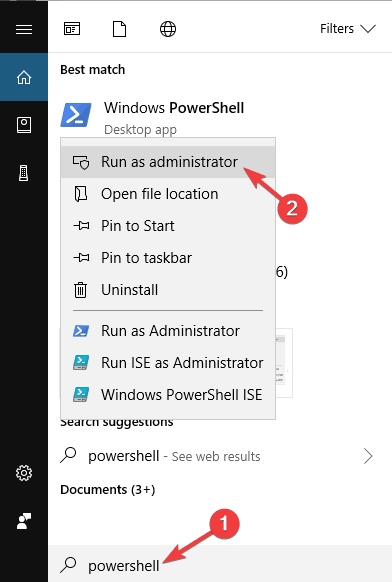
- कब पावरशेल एंटर खोलता है Get-AppXPackage -AllUsers | Foreach {Add-AppxPackage -DisableDevelopmentMode -Register "$($_.InstallLocation) AppXManifest.xml"} और दबाएं दर्ज इसे चलाने के लिए।
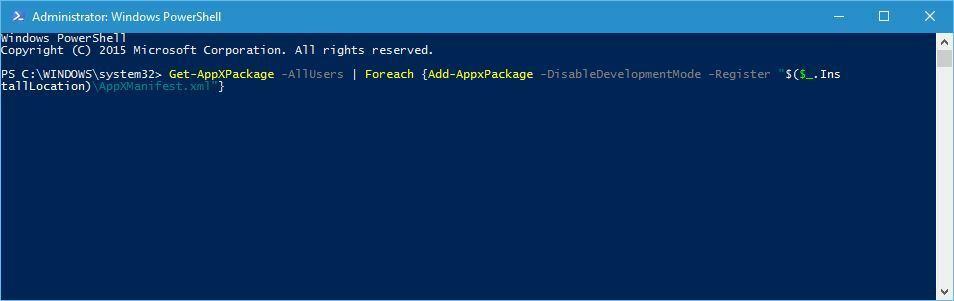
Windows PowerShell ठीक से काम नहीं कर रहा है? समस्या को जल्दी से हल करने के लिए इस सरल मार्गदर्शिका को देखें।
समाधान 5 - WindowsApps फ़ोल्डर का स्वामी बदलें
WindowsApps एक मुख्य फ़ोल्डर है, और इसके स्वामी को बदलकर आप सिस्टम अस्थिरता पैदा कर सकते हैं। आगे बढ़ने से पहले, हम आपको सलाह देते हैं कि कुछ भी गलत होने की स्थिति में सिस्टम पुनर्स्थापना बिंदु बनाएं।
WindowsApps फ़ोल्डर का स्वामी बदलने के लिए निम्न कार्य करें:
- के लिए जाओ सी: प्रोग्राम फ़ाइलें.
- Windows ऐप्स फ़ोल्डर का पता लगाएँ, उस पर राइट क्लिक करें और चुनें गुण मेनू से। ध्यान रखें कि यह फ़ोल्डर छिपा हुआ है इसलिए आपको छिपी हुई फ़ाइलों और फ़ोल्डरों को दिखाने के विकल्प को सक्षम करना होगा।
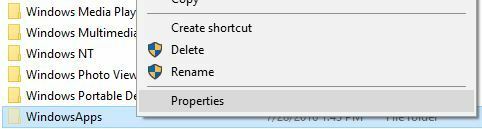
- के लिए जाओ सुरक्षा टैब और क्लिक करें उन्नत.
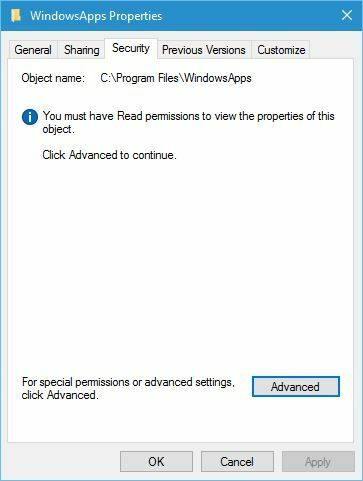
- दबाएं खुले पैसे में मालिक अनुभाग।
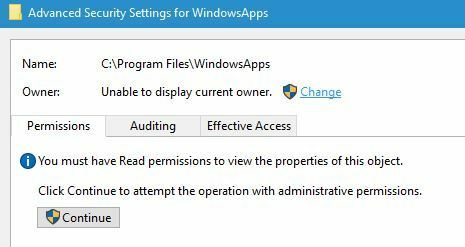
- में अपना उपयोगकर्ता नाम दर्ज करें चुनने के लिए वस्तु का नाम दर्ज करें और क्लिक करें नाम जांचें. अगर सब कुछ क्रम में है तो क्लिक करें ठीक है. आप क्लिक करके उपयोगकर्ता नाम भी जोड़ सकते हैं उन्नत बटन और मैन्युअल रूप से अपना उपयोगकर्ता नाम ढूंढना।
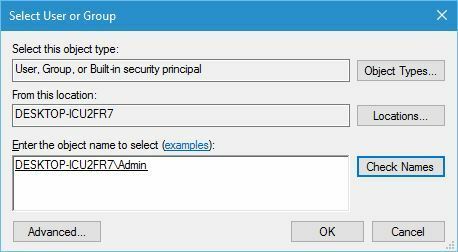
- चेक उप-कंटेनरों पर मालिक को बदलेंऔर वस्तुएं और क्लिक करें लागू तथा ठीक है.
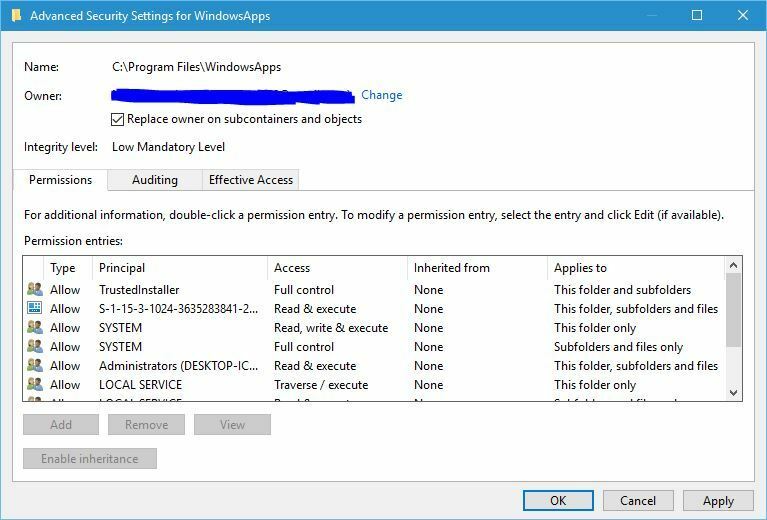
- विंडोज स्टोर चलाने का प्रयास करें। अगर सब कुछ वैसा ही काम करता है जैसा उसे करना चाहिए, वही चरणों को दोबारा दोहराएं, लेकिन अब दर्ज करें एनटी सेवाविश्वसनीय इंस्टॉलर आपके नाम की जगह चरण 5 और स्वामित्व को TrustedInstaller में बदलें।
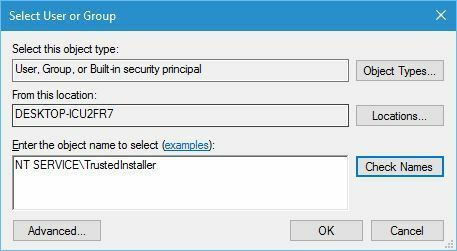
यदि आप जानना चाहते हैं कि पुनर्स्थापना बिंदु कैसे बनाया जाए, तो इस चरण-दर-चरण मार्गदर्शिका पर एक नज़र डालें जो आपको इसे आसानी से करने में मदद करेगी।
किसी फ़ाइल या फ़ोल्डर का स्वामित्व कैसे लें, इस बारे में अतिरिक्त जानकारी चाहिए? आप यहां और अधिक जानकारी प्राप्त कर सकते हैं।
समाधान 6 - सुनिश्चित करें कि आवश्यक सेवाएं चल रही हैं
ठीक से काम करने के लिए, विंडोज स्टोर को चलाने के लिए कुछ सेवाओं की आवश्यकता होती है, और यदि वे सेवाएं शुरू नहीं हुई हैं, तो यदि वे अक्षम हैं, तो हो सकता है कि आप विंडोज स्टोर को खोलने और उपयोग करने में सक्षम न हों।
हालाँकि, आप निम्न कार्य करके उस समस्या को आसानी से ठीक कर सकते हैं:
- दबाएँ विंडोज की + आर और दर्ज करें services.msc. अब दबाएं दर्ज या क्लिक करें ठीक है.
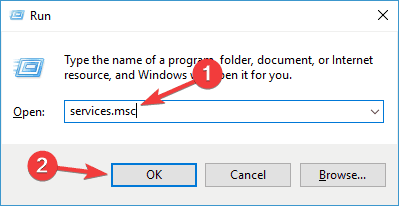
- कब सेवा खिड़की खुलता है, पता लगाता है विंडोज़ अपडेट सूची में और उस पर डबल-क्लिक करें।
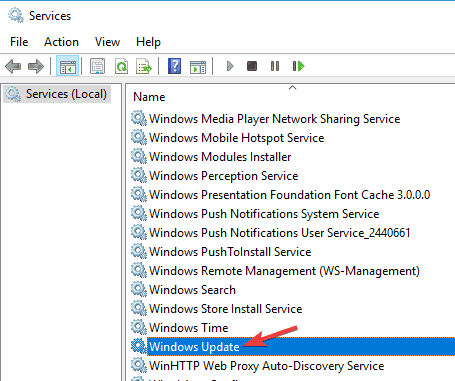
- गुण विंडो अब दिखाई देगी। सुनिश्चित करें कि स्टार्टअप प्रकार पर सेट नहीं है विकलांग. अब जांचें कि क्या सेवा चल रही है। यदि नहीं, तो क्लिक करें शुरू सेवा शुरू करने के लिए बटन और क्लिक करें लागू तथा ठीक है परिवर्तनों को सहेजने के लिए।
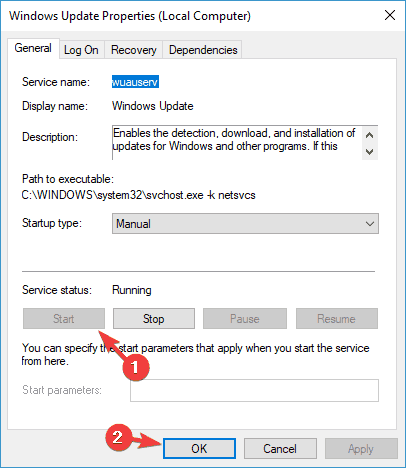
ऐसा करने के बाद, आपको बिना किसी समस्या के विंडोज स्टोर शुरू करने और उसका उपयोग करने में सक्षम होना चाहिए। विंडोज अपडेट एक महत्वपूर्ण विंडोज 10 सेवा है, और यदि यह सेवा नहीं चल रही है या यदि यह किसी भी कारण से अक्षम है, तो आपको विभिन्न समस्याओं का सामना करना पड़ सकता है, इसलिए इसे सक्षम करना सुनिश्चित करें।
समाधान 7 - एक नया उपयोगकर्ता खाता बनाएँ
यदि आपको यह समस्या हो रही है, तो समस्या आपका उपयोगकर्ता खाता हो सकती है। कभी-कभी आपका उपयोगकर्ता खाता दूषित हो सकता है और इससे यह समस्या सामने आएगी। इस समस्या को ठीक करने का सबसे आसान तरीका एक नया उपयोगकर्ता खाता बनाना है। ऐसा करने के लिए, आपको बस निम्नलिखित करने की आवश्यकता है:
- दबाएँ विंडोज की + आई सेटिंग ऐप खोलने के लिए।
- अब नेविगेट करें हिसाब किताब अनुभाग।
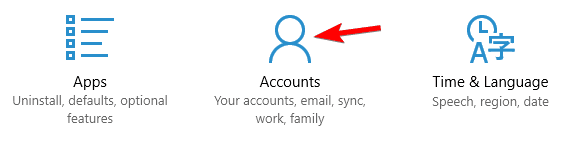
- बाईं ओर के मेनू से चुनें परिवार और अन्य लोग. अब क्लिक करें इस पीसी में किसी और को जोड़ें दाएँ फलक में।
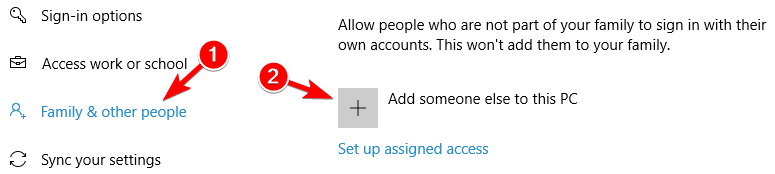
- चुनते हैं मेरे पास इस व्यक्ति की साइन-इन जानकारी नहीं है.
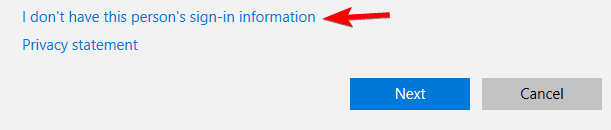
- का चयन करें Microsoft खाते के बिना उपयोगकर्ता जोड़ें.
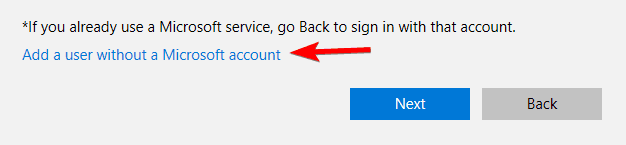
- अब वांछित उपयोगकर्ता नाम दर्ज करें और क्लिक करें अगला.
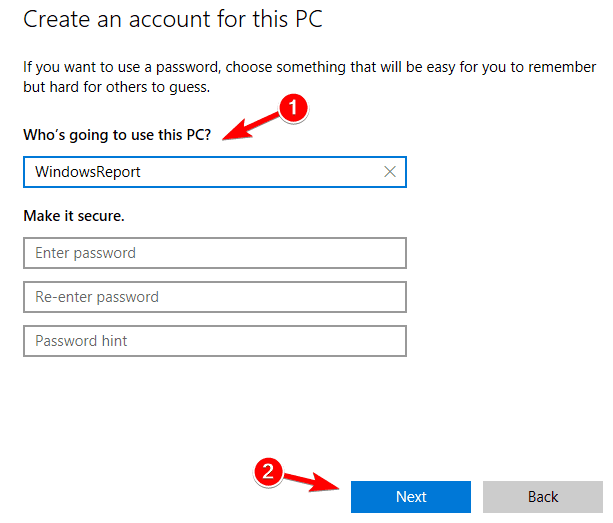
एक बार जब आप एक नया खाता बना लेते हैं, तो उस पर स्विच करें और जांचें कि क्या इससे समस्या हल हो गई है। यदि समस्या नए खाते में दिखाई नहीं देती है, तो आप नए उपयोगकर्ता खाते में स्विच करने पर विचार कर सकते हैं।
संभावित त्रुटियों का पता लगाने के लिए सिस्टम स्कैन चलाएँ

डाउनलोड रेस्टोरो
पीसी मरम्मत उपकरण

क्लिक स्कैन शुरू करें विंडोज मुद्दों को खोजने के लिए।

क्लिक सभी की मरम्मत पेटेंट प्रौद्योगिकियों के साथ मुद्दों को ठीक करने के लिए।
सुरक्षा समस्याओं और मंदी का कारण बनने वाली त्रुटियों का पता लगाने के लिए रेस्टोरो मरम्मत उपकरण के साथ एक पीसी स्कैन चलाएं। स्कैन पूरा होने के बाद, मरम्मत प्रक्रिया क्षतिग्रस्त फाइलों को ताजा विंडोज फाइलों और घटकों के साथ बदल देगी।
यदि आपको सेटिंग ऐप खोलने में समस्या हो रही है, इस लेख पर एक नज़र डालें मुद्दे को हल करने के लिए।
विंडोज़ आपको एक नया उपयोगकर्ता खाता नहीं जोड़ने देगा? कुछ आसान चरणों का पालन करें और अपने इच्छित कितने खाते बनाएं या जोड़ें!
समाधान 8 - एप्लिकेशन का URL खोलें
यदि आपके पीसी पर विंडोज स्टोर बंद हो जाता है, तो आप केवल ब्राउज़र में एप्लिकेशन के URL को खोलकर इस समस्या को दूर करने में सक्षम हो सकते हैं। यदि आप नहीं जानते हैं, तो विंडोज़ स्टोर को आपके वेब ब्राउज़र के माध्यम से एक्सेस किया जा सकता है।
दुर्भाग्य से, आप ब्राउज़र से एप्लिकेशन डाउनलोड नहीं कर सकते हैं, लेकिन आप अपने पीसी पर विंडोज स्टोर को खोलने के लिए मजबूर कर सकते हैं और वांछित एप्लिकेशन इंस्टॉल कर सकते हैं।
ऐसा करने के लिए, बस एप्लिकेशन के URL पर जाएं और विंडोज स्टोर ऐप अपने आप खुल जाना चाहिए। अगर ऐसा नहीं होता है, तो क्लिक करें एप्लिकेशन लें बटन और स्टोर अब शुरू हो जाएगा।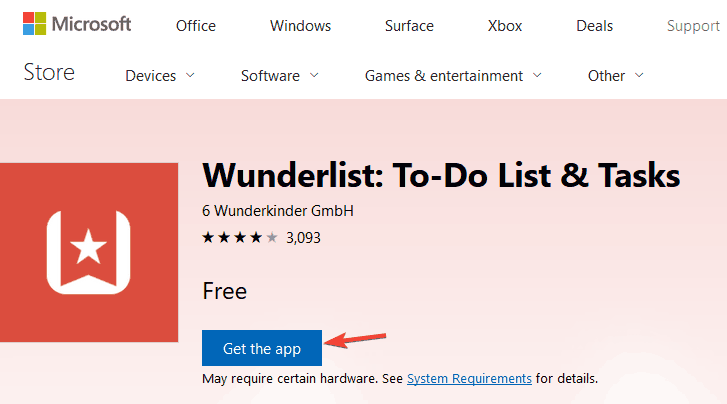
यह एक आसान समाधान है, लेकिन यह उपयोगकर्ताओं के अनुसार काम करता है, इसलिए इसे आज़माने के लिए स्वतंत्र महसूस करें। इस वर्कअराउंड का उपयोग करके आप सामान्य रूप से अपने विंडोज स्टोर का उपयोग कर सकते हैं, हालांकि, विंडोज स्टोर में होम बटन पर क्लिक न करें अन्यथा एप्लिकेशन क्रैश हो जाएगा।
समाधान 9 - विंडोज स्टोर रीसेट करें
यदि आपके पीसी पर विंडोज स्टोर बंद हो जाता है, तो आप इसे डिफ़ॉल्ट रूप से रीसेट करके समस्या को ठीक करने में सक्षम हो सकते हैं। कभी-कभी कुछ गड़बड़ियां और बग हो सकते हैं जो विंडोज स्टोर को प्रभावित कर सकते हैं, और यदि ऐसा होता है, तो आपको स्टोर को डिफ़ॉल्ट पर रीसेट करना होगा।
यह काफी सरल है और आप इन चरणों का पालन करके इसे कर सकते हैं:
- को खोलो सेटिंग ऐप और नेविगेट करें ऐप्स अनुभाग।
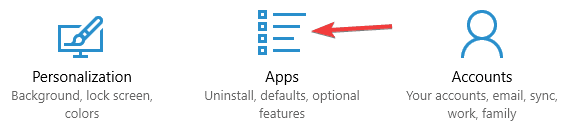
- इंस्टॉल किए गए एप्लिकेशन की सूची दिखाई देगी। चुनते हैं माइक्रोसॉफ्ट स्टोर सूची से। अब क्लिक करें उन्नत विकल्प.
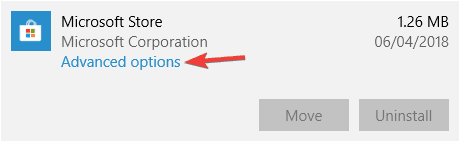
- क्लिक रीसेट एप्लिकेशन को डिफ़ॉल्ट पर रीसेट करने के लिए। अब क्लिक करें रीसेट फिर से पुष्टि करने के लिए।
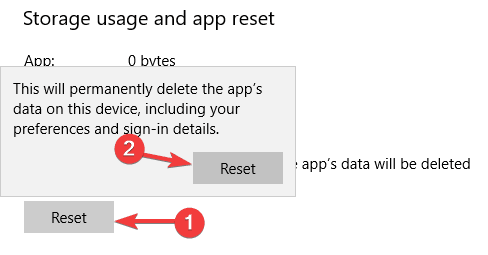
ऐसा करने के बाद, एप्लिकेशन डिफ़ॉल्ट पर रीसेट हो जाएगा और विंडोज स्टोर के साथ समस्या का समाधान किया जाना चाहिए।
समाधान 10 - कार्य अनुसूचक का प्रयोग करें
उपयोगकर्ताओं के अनुसार, आप कार्य शेड्यूलर में कुछ बदलाव करके इस समस्या को ठीक करने में सक्षम हो सकते हैं। ऐसा लगता है कि कुछ कार्य अपने आप प्रारंभ नहीं हो रहे हैं, इसलिए समस्या को ठीक करने के लिए, आपको इन कार्यों को मैन्युअल रूप से प्रारंभ करने की आवश्यकता है। ऐसा करने के लिए, बस निम्नलिखित करें:
- दबाएँ विंडोज की + एस और कार्य दर्ज करें। चुनते हैं कार्य अनुसूचक परिणामों की सूची से।
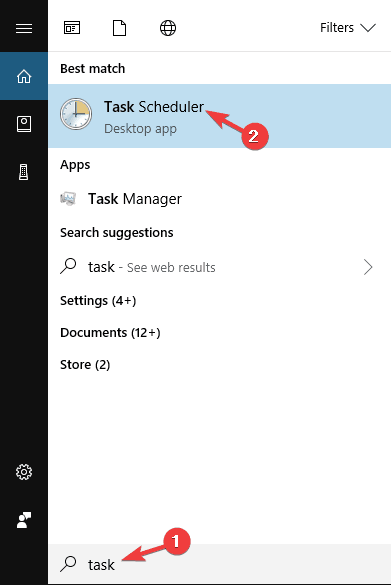
- बाएँ फलक में, नेविगेट करें माइक्रोसॉफ्ट>विंडोज>डब्ल्यूएस. दाएँ फलक में, आपको दो उपलब्ध कार्य दिखाई देने चाहिए, लाइसेंस तथा डब्लूएसटीस्क. अपने लाइसेंस को फिर से सिंक करने के लिए इन दोनों कार्यों को चलाएँ।
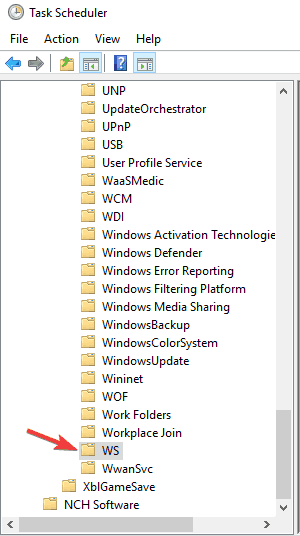
इन कार्यों को चलाने के बाद, विंडोज स्टोर के साथ समस्या का समाधान किया जाना चाहिए। कई उपयोगकर्ताओं ने बताया कि उनके पास टास्क शेड्यूलर में ये कार्य नहीं हैं। अगर ऐसा है, तो यह समाधान आप पर लागू नहीं होगा, इसलिए आप इसे छोड़ सकते हैं।
यदि आप कार्य शेड्यूलर क्या है, यह कैसे काम करता है, और आप इसकी सुविधाओं का लाभ कैसे उठा सकते हैं, इस बारे में अतिरिक्त जानकारी में रुचि रखते हैं, इस अद्भुत लेख पर एक नज़र डालें.
हालाँकि, यदि आप कार्य शेड्यूलर विकल्प की तलाश कर रहे हैं, यहाँ सबसे अच्छा सॉफ्टवेयर समाधान हैं अभी उपलब्ध है।
टास्क शेड्यूलर काम नहीं करता है? चिंता न करें, हमने आपको कवर कर लिया है।
समाधान 11 - अपडेट के लिए जाँच करें
यदि आपको Windows Store में समस्या है, तो आप केवल Windows को नवीनतम संस्करण में अपडेट करके उन्हें हल करने में सक्षम हो सकते हैं। विंडोज 10 स्वचालित रूप से लापता अपडेट को स्थापित करता है, लेकिन कभी-कभी आप एक या दो अपडेट को याद कर सकते हैं।
यदि ऐसा होता है, तो आपको निम्न कार्य करके मैन्युअल रूप से अपडेट की जांच करनी होगी:
- को खोलो सेटिंग ऐप और जाएं अद्यतन और सुरक्षा अनुभाग।
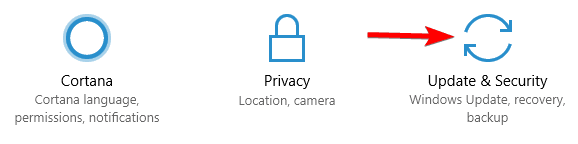
- अब क्लिक करें अद्यतन के लिए जाँच बटन।
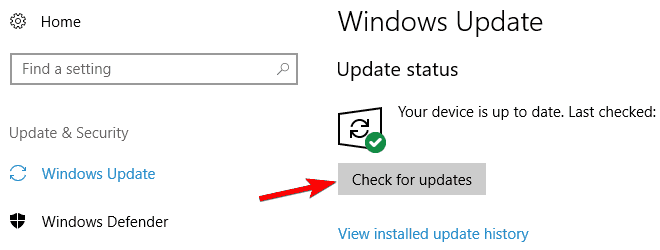
यदि कोई अपडेट उपलब्ध है, तो वे अपने आप इंस्टॉल हो जाएंगे। एक बार जब आपका पीसी अप टू डेट हो जाए, तो जांच लें कि क्या समस्या अभी भी बनी हुई है।
अपने विंडोज 10 को अपडेट करने में परेशानी हो रही है? इस गाइड को देखें जो आपको उन्हें कुछ ही समय में हल करने में मदद करेगा।
यह विंडोज 10 पर विंडोज स्टोर के साथ सबसे अधिक परेशानी वाली समस्याओं में से एक है, लेकिन हम आशा करते हैं कि आप हमारे किसी एक समाधान का उपयोग करने के बाद इसे ठीक करने में कामयाब रहे।
यदि आपने किया है, तो हमें नीचे टिप्पणी अनुभाग में बताएं। आपके पास कोई अन्य प्रश्न भी हो सकते हैं, वहीं छोड़ दें।
यह भी पढ़ें:
- अब आप विंडोज स्टोर से एज एक्सटेंशन डाउनलोड कर सकते हैं
- विंडोज 10 के लिए विंडोज स्टोर सर्च फिल्टर के साथ अपडेट किया गया
- फिक्स: विंडोज स्टोर से यूनिवर्सल ऐप्स इंस्टॉल करने में असमर्थ
- फिक्स: विंडोज स्टोर विंडोज 10 में लोड नहीं हो रहा है
- फिक्स: विंडोज 10 अपग्रेड के बाद विंडोज स्टोर नहीं खुलेगा
 अभी भी समस्याएं आ रही हैं?उन्हें इस टूल से ठीक करें:
अभी भी समस्याएं आ रही हैं?उन्हें इस टूल से ठीक करें:
- इस पीसी मरम्मत उपकरण को डाउनलोड करें TrustPilot.com पर बढ़िया रेटिंग दी गई है (इस पृष्ठ पर डाउनलोड शुरू होता है)।
- क्लिक स्कैन शुरू करें Windows समस्याएँ ढूँढ़ने के लिए जो PC समस्याएँ उत्पन्न कर सकती हैं।
- क्लिक सभी की मरम्मत पेटेंट प्रौद्योगिकियों के साथ मुद्दों को ठीक करने के लिए (हमारे पाठकों के लिए विशेष छूट)।
रेस्टोरो द्वारा डाउनलोड किया गया है 0 इस महीने पाठकों।


